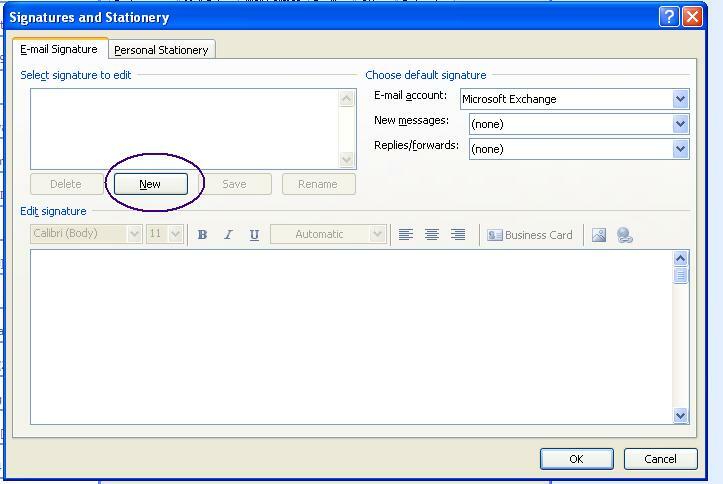การลบโปรแกรมเดียวออกจาก windows ไม่ใช่วิทยาศาสตร์จรวด แต่ถ้าคุณต้องการลบแอพจำนวนมากอย่างเงียบ ๆ หรือต้องการควบคุมโปรแกรมอย่างมืออาชีพ ไม่ต้องกลัวอีกต่อไป เพราะ Bulk Crap Uninstaller อยู่ที่นี่แล้ว!
คำเตือน: Bulk Crap Uninstaller มีไว้สำหรับผู้ใช้มืออาชีพ ผู้ใช้ทั่วไปที่ไม่ค่อยรู้เรื่องส่วนประกอบของระบบและโปรแกรมระบบปฏิบัติการมากนักควรหลีกเลี่ยง
คุณสมบัติหลัก
- สามารถลบแอปพลิเคชั่นกำพร้า รายการที่ได้รับการป้องกัน แอพ Windows Store เผยแพร่โดย Microsoft
- สามารถไฮไลต์โปรแกรมถอนการติดตั้งที่ขาดหายไป โปรแกรมถอนการติดตั้งที่ผ่านการรับรองที่ตรวจสอบแล้วและไม่ได้รับการยืนยัน
- สามารถลบแอพจำนวน 'N' ได้ในครั้งเดียว
- ซอฟต์แวร์นี้สามารถใช้เป็นแอปแบบพกพาได้ เช่น คุณสามารถนำไดเร็กทอรีที่ติดตั้งในไดรฟ์ปากกาไปไว้ที่ใดก็ได้
- ให้อินเทอร์เฟซที่เรียบร้อยและใช้งานง่าย
ลิ้งค์ดาวน์โหลด: klocmansoftware
การติดตั้งสามารถทำได้ทั้งแบบมาตรฐานหรือแบบเคลื่อนย้ายได้
เมื่อเริ่มต้นครั้งแรก คุณจะถูกถามถึงการกำหนดค่าต่างๆ เช่น สลับเพื่อไฮไลต์โปรแกรมถอนการติดตั้งที่หายไป โปรแกรมถอนการติดตั้งที่ตรวจสอบแล้วและไม่ได้รับการยืนยัน รายการที่ได้รับการป้องกัน แอปที่ไม่มีเจ้าของ เป็นต้น
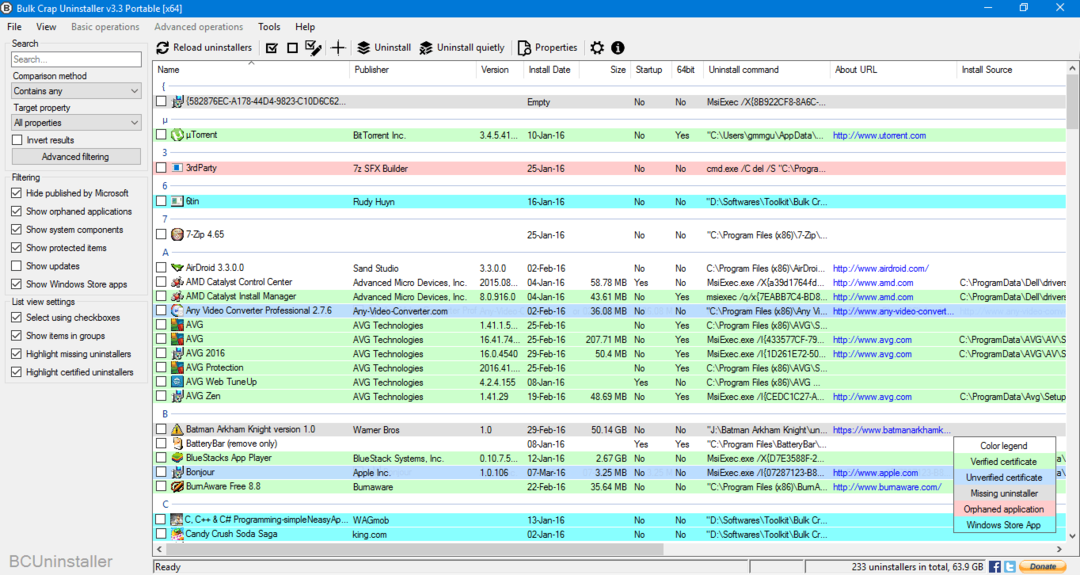
UI นั้นใช้งานง่ายมาก หนึ่งอาจได้รับความสะดวกสบายในการใช้งาน ในบานหน้าต่างด้านซ้าย คุณมีตัวเลือกการกรองต่างๆ เพื่อแสดงแอปที่เผยแพร่โดย Microsoft, แอปพลิเคชันที่ไม่ได้รับมอบหมาย, คอมโพเนนต์ของระบบ, รายการที่ได้รับการป้องกัน, การอัปเดต, แอป Windows Store และด้านล่างนั้น คุณมีตัวเลือกในการปรับแต่งมุมมองรายการ และทางด้านขวาจะแสดงโปรแกรมตามการเลือก เมื่อคลิกขวาที่ใดก็ได้บนแถบด้านบนรายการโปรแกรม คุณสามารถปรับแต่งเลย์เอาต์ได้ตามต้องการ
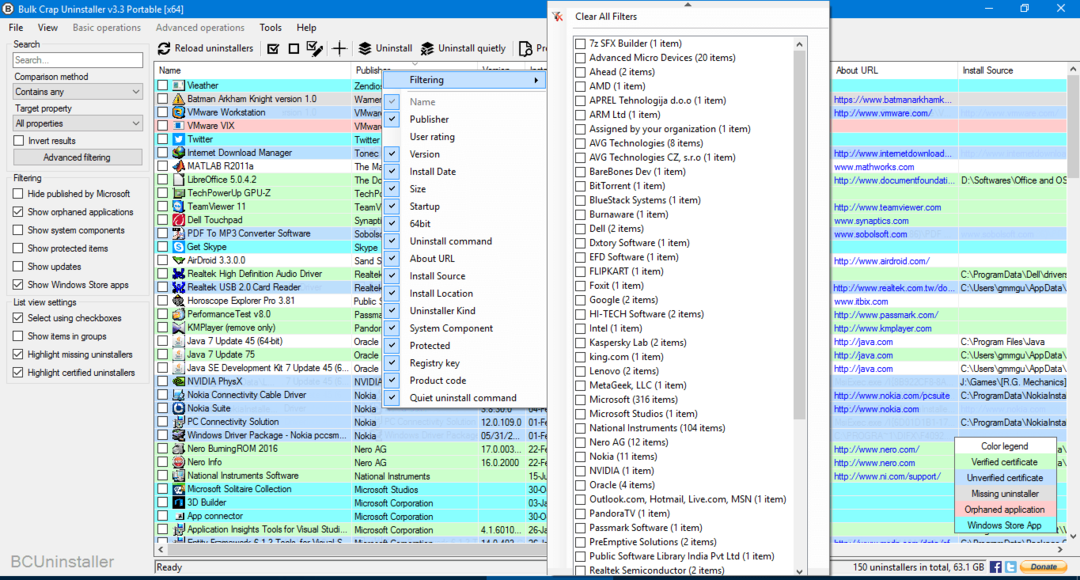
การถอนการติดตั้งโปรแกรมนั้นทำได้ง่ายๆ เพียงทำเครื่องหมายในช่อง (หากคุณเปิดใช้งานช่องทำเครื่องหมายในการตั้งค่าเริ่มต้น) จากนั้นคลิก ถอนการติดตั้ง / ถอนการติดตั้งอย่างเงียบ ๆ ขึ้นอยู่กับความต้องการของคุณ การดำเนินการเสร็จสิ้นจะใช้เวลาสักครู่ ขึ้นอยู่กับแอปพลิเคชันที่คุณเลือก หลังจากการถอนการติดตั้งระบบจะขอให้ค้นหาสิ่งที่เหลืออยู่จากการติดตั้งครั้งก่อนๆ คำแนะนำของฉัน คือการคลิกใช่เพราะจะมีของเหลือจากการถอนการติดตั้งซึ่งอาจใช้พื้นที่ของคุณเสมอ
นอกจากการถอนการติดตั้งแล้ว ซอฟต์แวร์ยังมี Startup Manager ซึ่งแสดงโปรแกรมโดยทั่วไปที่ไม่แสดงในตัวจัดการงาน ในการเปิด Startup Manager ไปที่เครื่องมือ > เปิด Startup Manager
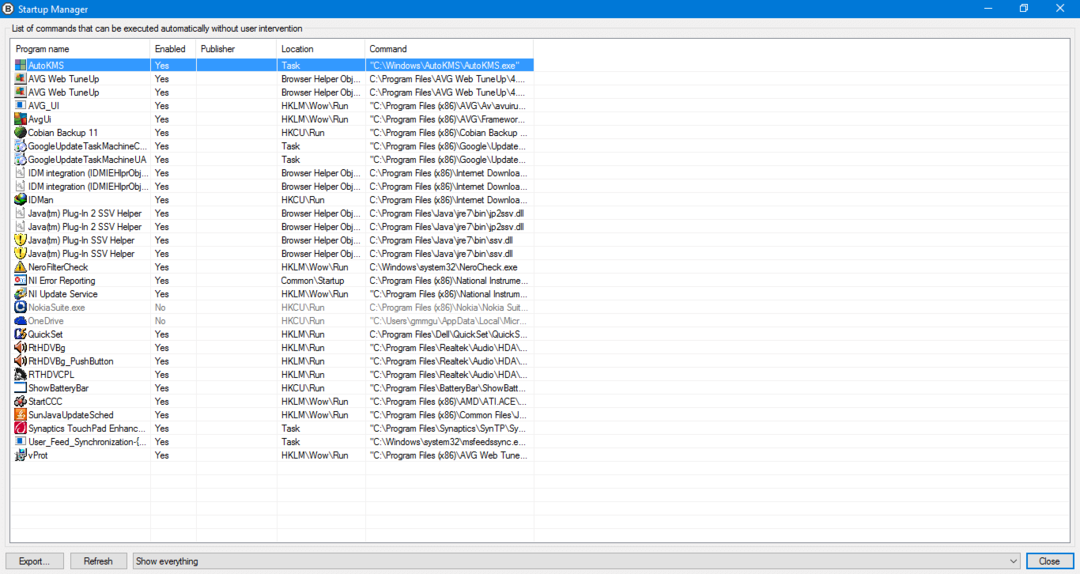
ตัวจัดการการเริ่มต้นใช้งานนั้นล้ำหน้า และควรระมัดระวังในการลบแอพ คุณอาจลงเอยด้วยการลบแอประบบ และระบบอาจไม่เสถียร ดังนั้นโปรดใช้ด้วยความระมัดระวัง
โดยรวมแล้วโปรแกรมถอนการติดตั้งอึจำนวนมากเป็นโปรแกรมที่ดีมากในการดูแลโปรแกรมและคุณสมบัติต่างๆ ในระบบ การใช้โปรแกรมถอนการติดตั้งอย่างถูกต้องกับตัวจัดการการเริ่มต้นระบบจะทำให้สามารถเพิ่มประสิทธิภาพของระบบได้อย่างมาก UI นั้นเรียบง่ายและใช้งานง่าย แต่ฉันพบว่ามีข้อบกพร่องเล็กน้อย ฉันจะยกนิ้วให้และแนะนำให้ผู้ใช้ระดับสูง